Win10默认浏览器设置无法生效怎么回事?Win10默认浏览器设置无法生效的处理方法
相信在座的很多用户都与小编一样都很喜欢使用Win10系统,不过你们晓得Win10默认浏览器设置无法生效怎么回事?接下来,就是小编为各位带来的Win10默认浏览器设置无法生效的处理方法,对此感兴趣的用户快来下文看看吧。
Win10默认浏览器设置无法生效怎么回事?
1、在桌面上鼠标右键点击"此电脑"找到属性,左键点击属性。
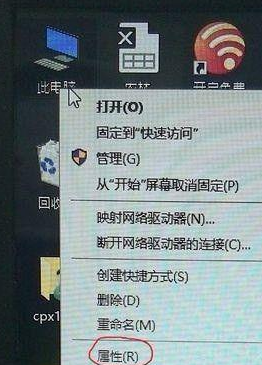
2、再打开"控制面板主页"。
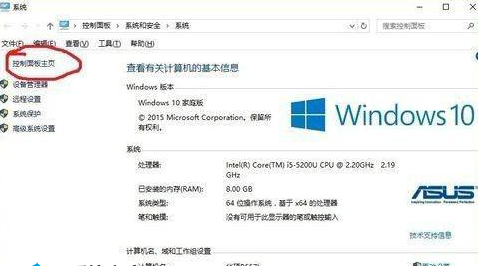
3、打开程序。
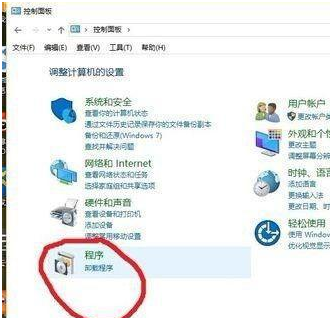
4、打开"设置默认程序"。
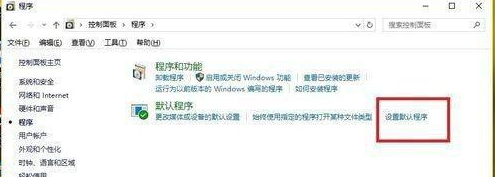
5、等待一会儿,此过程不会消耗流量的,加载完成之后是这样的界面。
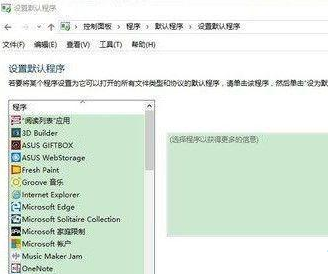
6、鼠标拖动这一栏下拉,找到你想设置为默认的浏览器。(此处以搜狗浏览器为例)。
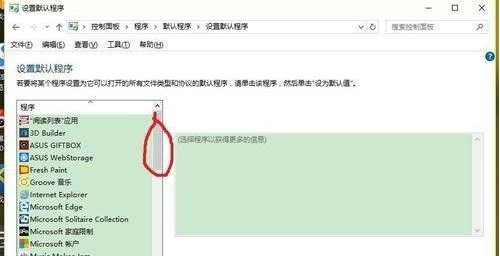
7、浏览器(以搜狗为例)找到了之后,先鼠标左键点击浏览器。
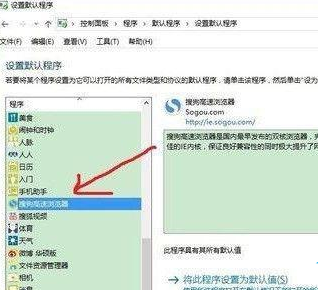
8、点击浏览器右下角会出现这样的界面,点击"将此程序设置为默认值",在点击下面的确定,就设置好了。最后关闭页面,打开浏览器看看是不是设置成功了。
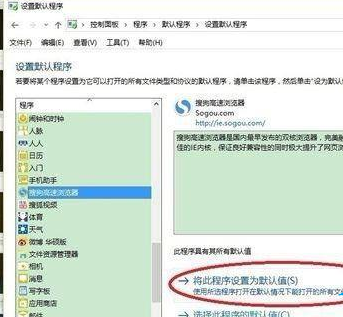
版权声明:
本站所有文章和图片均来自用户分享和网络收集,文章和图片版权归原作者及原出处所有,仅供学习与参考,请勿用于商业用途,如果损害了您的权利,请联系网站客服处理。








